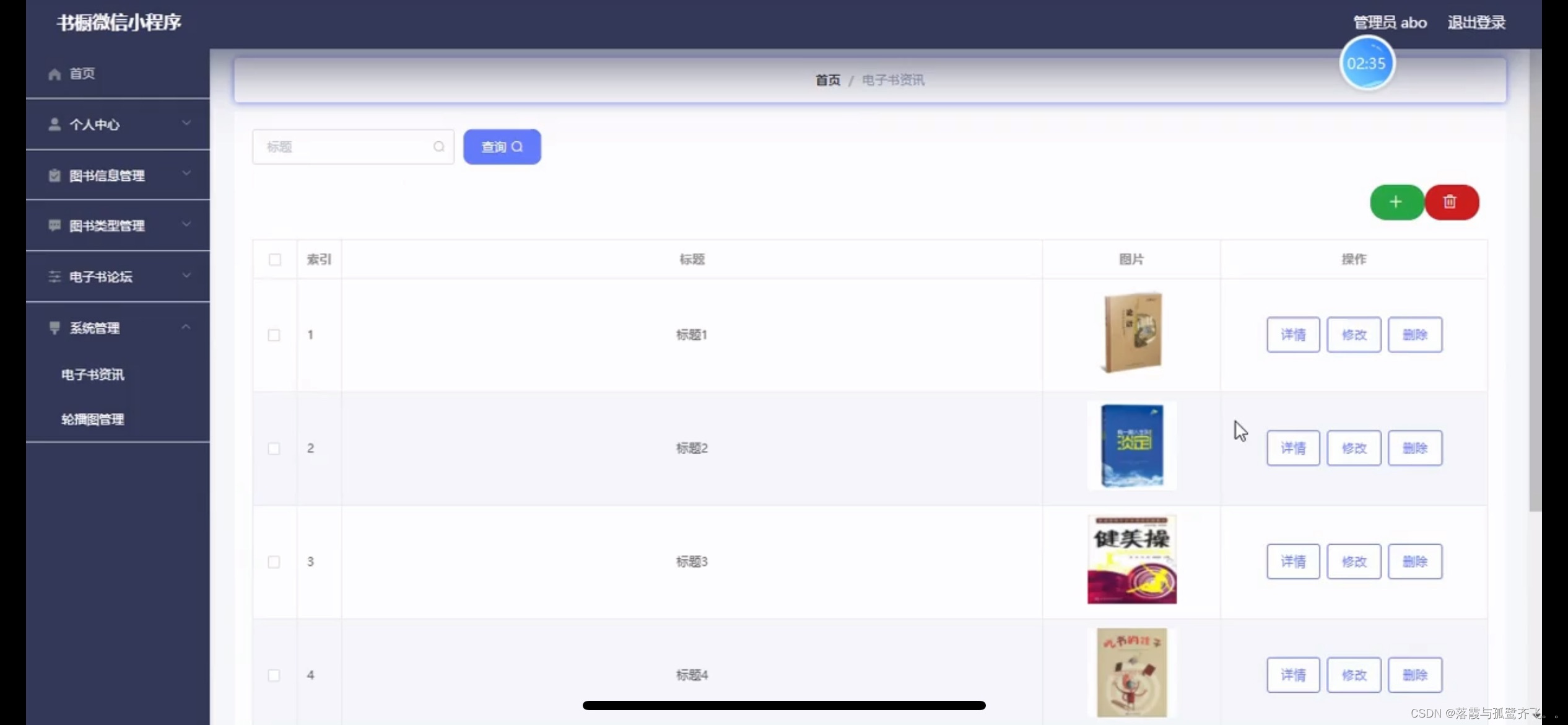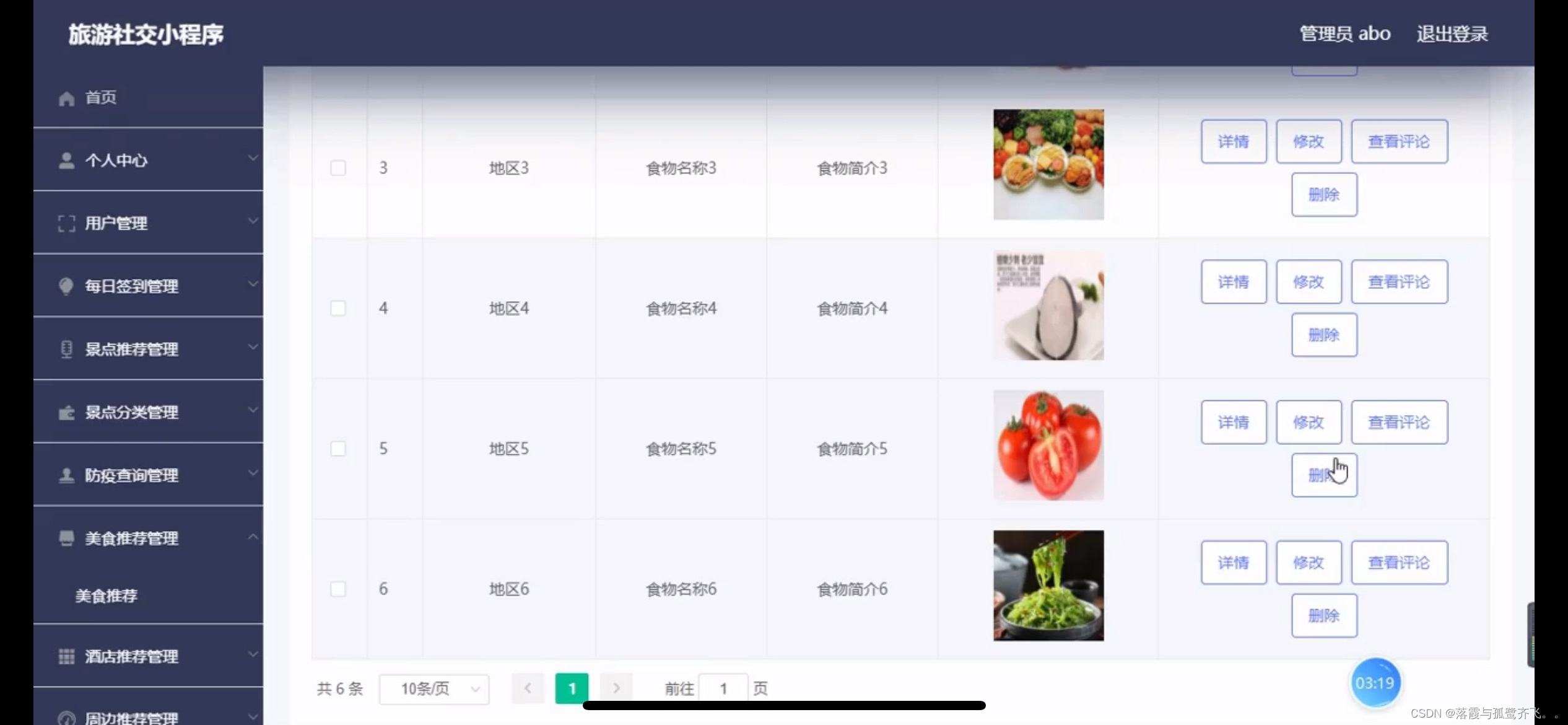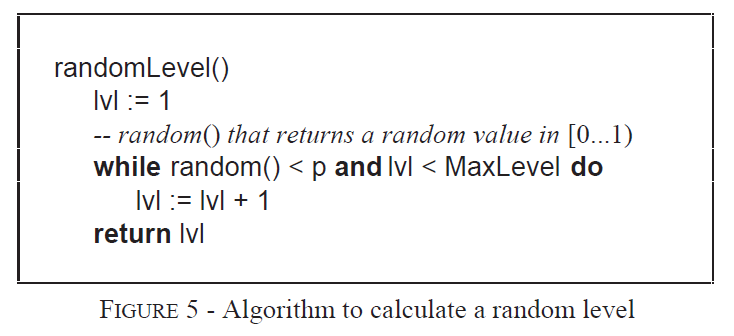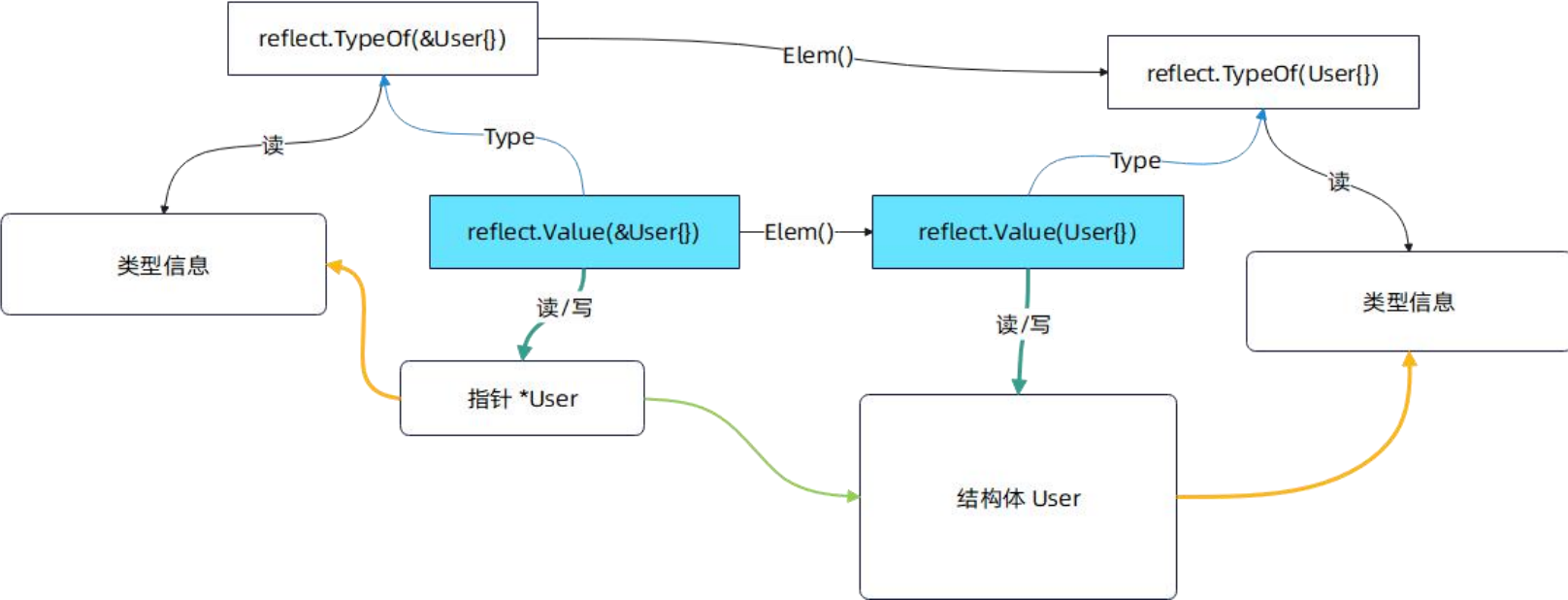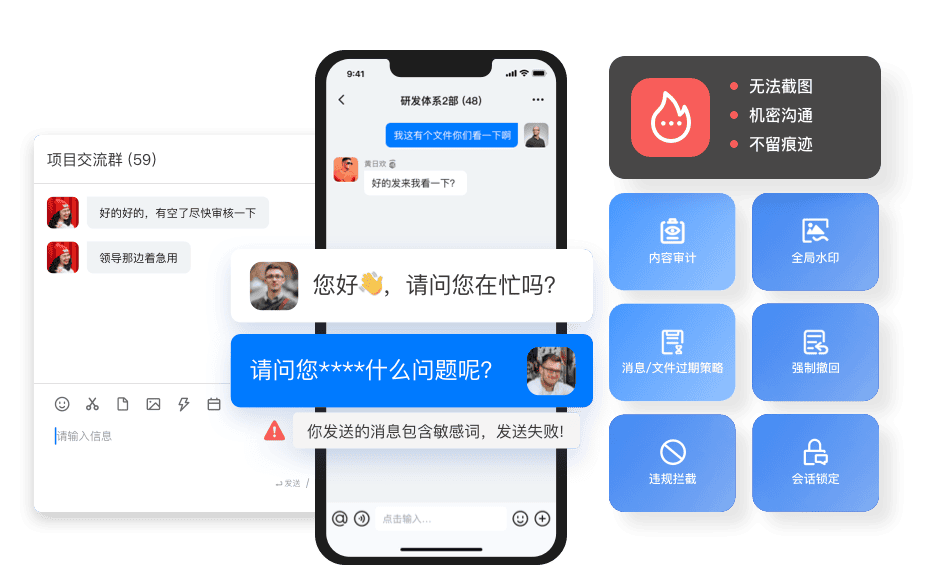今天给伙伴们分享一下Linux 命令重定向,希望看了有所收获。
我是公众号「想吃西红柿」「云原生运维实战派」作者,对云原生运维感兴趣,也保持时刻学习,后续会分享工作中用到的运维技术,在运维的路上得到支持和共同进步!
如果伙伴们看了文档觉得有用,欢迎大家关注我的公众号,获取相关文档。爱运维,爱生活。
一、为何要使用重定向?
1.当屏幕输出的信息很重要,而且希望保存重要的信息时;
2.后台执行中的程序,不希望他干扰屏幕正常的输出结果时;
3.系统的例行命令, 例如定时任务的执行结果,希望他可以存下来时;
4.一些执行命令,我们已经知道他可能出现错误信息, 想将他直接丢弃时;
5.错误日志与标准正确日志需要分别输出至不同的文件;
-
什么是重定向?
-
就是改变信息输出方向, 默认输出就是终端(显示器)
二、标准输入与输出
-
执行一个shell程序时通常会自动打开三个标准文件
- 标准输入(STDIN,文件描述符为0):通常对应终端的键盘,也可从其他文件或命令或者文件内容中输入。
- 标准输出(STDOUT,文件描述符为1):默认输出到屏幕。正确的信息
- 标准错误输出(STDERR,文件描述符为2):默认输出到屏幕。错误的信息
- 文件名称(filename,文件描述符为3+ (大于3的数字),3以上的描述符对应的是文件)
-
进程将从标准输入中得到数据,将正常输出打印至屏幕终端,将错误的输出信息也打印至屏幕终端。
-
进程使用文件描述符(file descriptors)来管理打开的文件
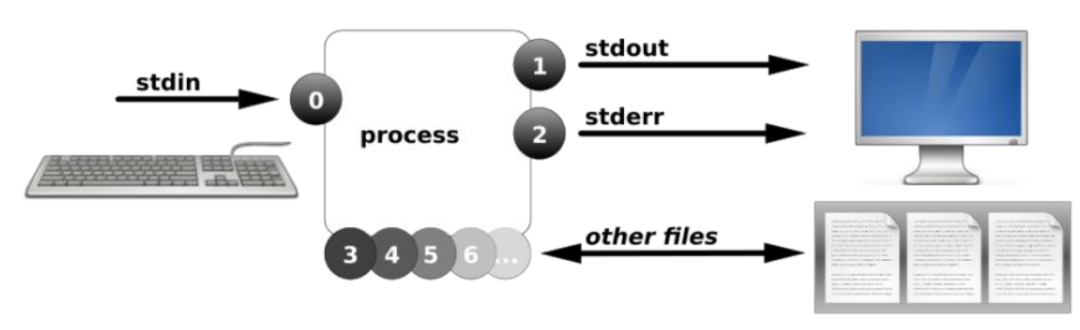
-
文件描述符 (File Descriptors) 简称fd 或 Process I/O channels
-
进程使用文件描述符来管理打开的文件
[root@edenluo.com ~]# ls /proc/$$/fd
0 1 2 3 4
0, 1, and 2, known as standard input, standard output, and standard error
- 使用lsof查看某个进程所使用的所有文件
[root@wing fd]# lsof -p 3626
- 以cat命令为例, cat命令的功能是从命令行给出的文件中读取数据,并将这些数据直接送到标准输出。若使用如下命令:
[root@edenluo.com ~]# cat /etc/passwd
- 将会把文件/etc/passwd的内容依次显示到屏幕上。但如果cat命令行中没有参数, 它就会从标准输入中读取数据, 并将其送到标准输出。
[root@edenluo.com ~]# cat
hello
hello
^C
用户输入的每一行都立刻被cat命令输出到屏幕上。
- 输入输出过程检测
持续追踪查看文件内容
[root@edenluo.com ~]# tail -f /etc/passwd # 从文件输出到标准输出 1 屏幕显示
ctrl+z 将进程转到后台
查看运行的进程
[root@edenluo.com ~]# ps
PID TTY TIME CMD
5848 pts/1 00:00:00 bash
6885 pts/1 00:00:00 tail
6888 pts/1 00:00:00 ps
//查看6885进程下的文件描述符
[root@edenluo.com ~]# ls -l /proc/6885/fd
total 0
lrwx------ 1 root root 64 Dec 3 06:57 0 -> /dev/pts/1
lrwx------ 1 root root 64 Dec 3 06:57 1 -> /dev/pts/1
lrwx------ 1 root root 64 Dec 3 06:56 2 -> /dev/pts/1
lr-x------ 1 root root 64 Dec 3 06:57 3 -> /etc/passwd
lr-x------ 1 root root 64 Dec 3 06:57 4 -> inotify
//Linux查看标准输入输出设备
[root@edenluo.com ~]# ls -l /dev/std*
lrwxrwxrwx 1 root root 15 Dec 2 22:30 /dev/stderr -> /proc/self/fd/2
lrwxrwxrwx 1 root root 15 Dec 2 22:30 /dev/stdin -> /proc/self/fd/0
lrwxrwxrwx 1 root root 15 Dec 2 22:30 /dev/stdout -> /proc/self/fd/1
[root@edenluo.com ~]# ls -l /proc/self/fd/
lrwx------. 1 root root 64 8月 24 09:43 0 -> /dev/pts/0
lrwx------. 1 root root 64 8月 24 09:43 1 -> /dev/pts/0
lrwx------. 1 root root 64 8月 24 09:43 2 -> /dev/pts/0
三、输出重定向
- 重定向: 改变标准输入、标准输出的方向的就是重定向
- 标准覆盖输出重定向 >
- 标准追加输出重定向 >>
- 错误覆盖输出重定向 2>
- 错误追加输出重定向 2>>
- 正确输出: 1> 1>> 等价于 > >>

1、案例1: 标准输出重定向(覆盖)
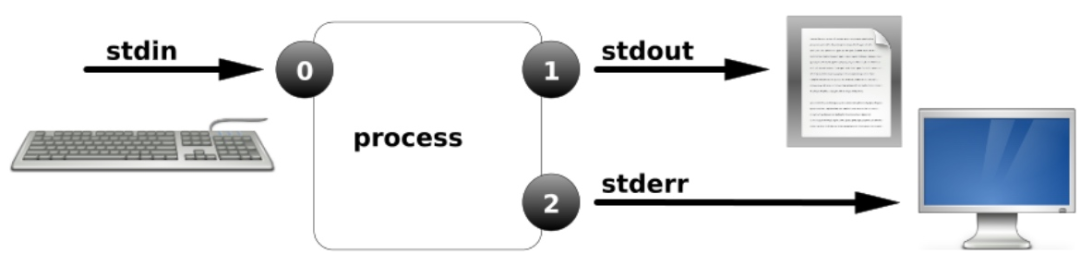
标准输出重定向, 先清空,后写入, 如果文件不存在则创建
[root@edenluo.com ~]# ifconfig eth0 > abc
2、案例2: 标准输出重定向(追加)
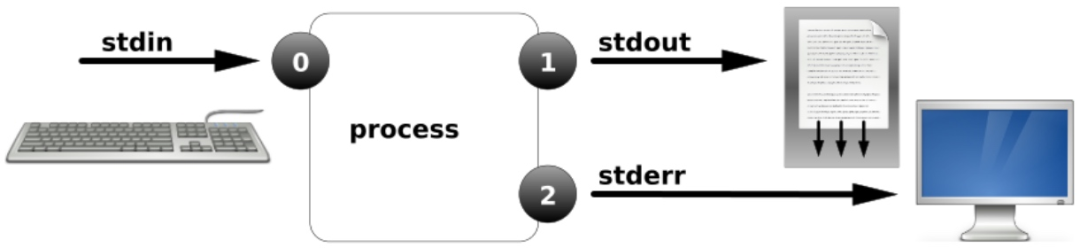
标准追加输出重定向, 向配置文件末尾追加内容
[edenluo@edenluo ~]$ echo "This is network conf" >> abc
3、案例3: 错误输出重定向
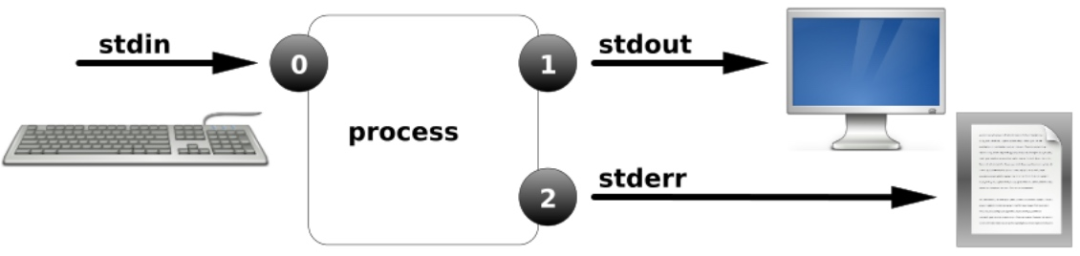
1、正确输出以及错误输出重定向至一个文件
[root@edenluo.com ~]# ls /home/ /aaaaaaaaa >list.txt
ls: 无法访问/aaaaaaaaa: 没有那个文件或目录
2、将标准输出和标准错误输出重定向到不同文件
[root@edenluo.com ~]# ls /home/ /aaaaaaaaa >list.txt 2>error.txt
4、案例4: 正确和错误都输入到相同位置

将标准输出和标准错误输出重定向到同一个文件, 混合输出
[root@edenluo.com ~]# ls /home/ /aaaaaaaaa &>list.txt
合并两个文件内容至一个文件
[edenluo@edenluo ~]$ cat a b > c
5、案例5: 正确和错误都输入到相同位置

重定向到相同的位置
[root@edenluo.com ~]# ls /root /error >ab 2>&1
6、案例6: 重定向到空设备/dev/null

空设备,即将产生的输出丢掉
[root@edenluo.com ~]# ls /home/ /aaaaaaaaa >list.txt 2>/dev/null //空设备,即将产生的输出丢掉
[root@edenluo.com ~]# ls /home/ /aaaaaaaaa &>/dev/null //空设备,即将产生的输出丢掉
四、输入重定向
- 标准输入: < 等价 0<
1、案例1 输出重定向
//没有改变输入的方向,默认键盘输入
[root@edenluo.com ~]# mail alice
Subject: hello
1111
2222
3333
. //结束
EOT
//检查是否收到邮件
[root@edenluo.com ~]# su - alice
[root@edenluo.com ~]# mail
//输入重定向,从文件输入
[root@edenluo.com ~]# mail -s "test01" alice < /etc/hosts
2、案例2 输入重定向
没有改变输入的方向,默认键盘,此时等待输入
[root@edenluo.com ~]# grep 'root'
xxx
xxx
[root@edenluo.com ~]# grep 'root' < /etc/passwd
root:x:0:0:root:/root:/bin/bash
3、案例3 输入输出重定向
[root@edenluo.com ~]# dd if=/dev/zero of=/file1.txt bs=1M count=20
[root@edenluo.com ~]# dd </dev/zero >/file2.txt bs=1M count=20
4、案例4 利用重定向建立多行的文件
手动执行 shell 命令
[root@edenluo.com ~]# echo "111" > file1.txt
[root@edenluo.com ~]# cat file1.txt
111
[root@edenluo.com ~]# cat >file2.txt
111
222
333
^D
[root@edenluo.com ~]# cat >>file3.txt
aaa
bbb
ccc
^D
5、案例5: 利用重定向建立多行的文件
脚本 script 创建多行文件
[root@edenluo.com ~]# vim create_file.sh
cat >file200.txt <<EOF
111
222
333
yyy
ccc
EOF
[root@edenluo.com ~]# vim vm.sh
cat >conf<<-EOF
+------------------- --- ---- --- ---- --- --- ---- --- --+ ||
| ====================== |
| 虚拟机基本管理 v5.0 |
| by edenluo |
| ====================== |
| 1. 安装 KVM |
| 2. 安装或重置 CentOS-6.9 |
| 3. 安装或重置 CentOS-7.4 |
| 5. 安装或重置 Windows-7 |
| 6. 删除所有虚拟机 |
| q. 退出管理程序 |
+------------------- --- ---- --- ---- --- --- ---- --- --+
EOF
6、案例6: 两条命令同时重定向
[root@edenluo.com ~]# ls; date &>/dev/null
[root@edenluo.com ~]# ls &>/dev/null; date &>/dev/null
[root@edenluo.com ~]# (ls; date) &>/dev/null
扩展点: subshell(新shell/子shell)
[root@edenluo.com ~]# cd /boot; ls
//subshell 中执行
[root@edenluo.com ~]# (cd /boot; ls)
//如果不希望某些命令的执行对当前 shell 环境产生影响,请在subshell中执行
ls; date &>/dev/null
[root@edenluo.com ~]# ls &>/dev/null; date &>/dev/null
[root@edenluo.com ~]# (ls; date) &>/dev/null
扩展点: subshell(新shell/子shell)
[root@edenluo.com ~]# cd /boot; ls
//subshell 中执行
[root@edenluo.com ~]# (cd /boot; ls)
//如果不希望某些命令的执行对当前 shell 环境产生影响,请在subshell中执行
> 如果有版帮助,帮忙免费的关注一下**公众号「想吃西红柿」「云原生运维实战派」**后续会有更多实用的运维技术分享给伙伴们,您的关注就是我最大的成就。